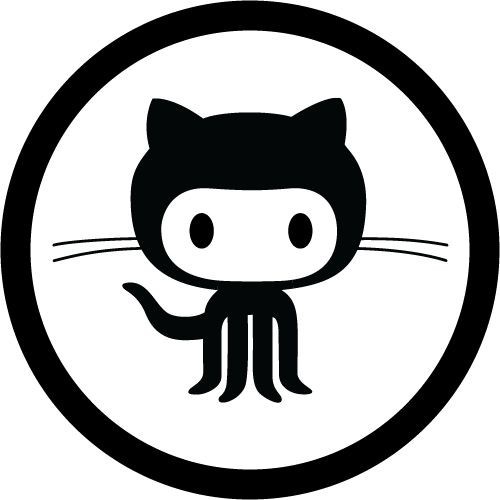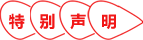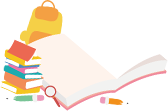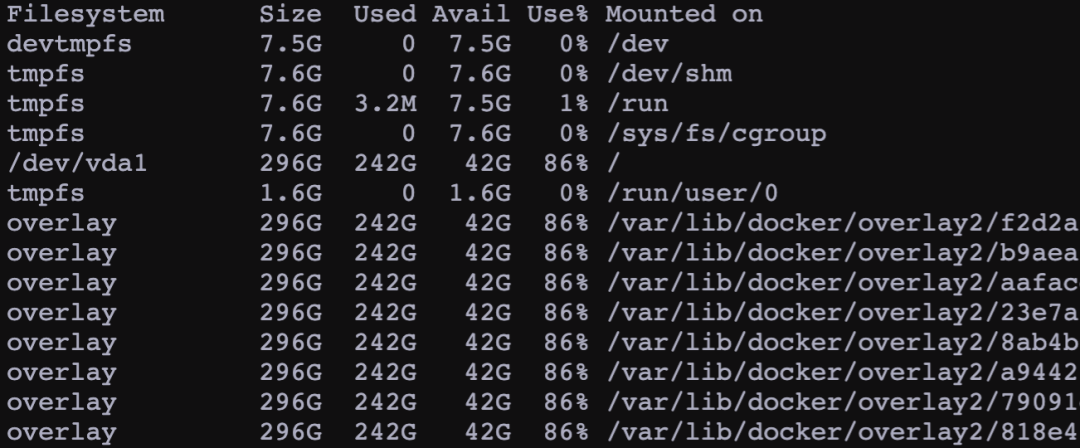
再见df !!! 运维强推带颜色的 !太6了
2025年08月11日 21:00
以下文章来源于开源运维 ,作者开源运维
开源运维 对于日常 Linux 运维工作, pydf 让我们直接对比一段 运行 虽然结果清楚,但缺乏视觉层次,复杂系统下对比各挂载点的磁盘利用率会很费神。 再来看看运行 彩色的条形图输出清楚地展示了磁盘利用率的程度。以颜色和图形呈现高利用率的分区更加直接,大大减少了视觉负担。同时,支持定制配色,还可以与企业风格匹配。 如何安装 pydf? 想要使用这个工具,安装非常简单,支持主流的 Linux 发行版: 对于基于 Debian 的系统(如 Ubuntu 和 Linux Mint): 对于 CentOS/RHEL/Fedora 系列 首先启用 EPEL 源,然后执行: 安装好后,直接运行 1. 查看所有文件系统 运行 2. 人类友好格式输出(默认单位为 KB) 使用 3.禁用彩色输出 如果在纯终端环境下需要禁用显示颜色,可以使用 4.查看 Inode 使用情况 除了块设备, 5.按自定义单位输出 需要以特定单位显示时,可以使用以下参数: 例如: 如果想改变 pydf 的默认配色,可以编辑配置文件 保存后再次运行 相比传统的 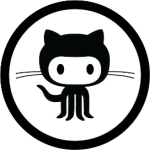 开源运维分享优质GitHub开源项目的安装教程。290篇原创内容公众号
开源运维分享优质GitHub开源项目的安装教程。290篇原创内容公众号df 命令是监控磁盘空间使用情况的老牌利器。然而很多人可能会觉得,df 的输出枯燥乏味,缺乏直观的视觉表现,尤其当文件系统众多或磁盘容量较大时,不免让人眼花缭乱。别担心!pydf完美解决了这一问题,不仅功能强大,还自带颜色、格式清晰,输出更具美感,让你的运维生活轻松又高效!
为什么说 pydf 很香?
是一种专为 Linux 环境设计的磁盘使用查询工具,可作为df` 的升级版。它的特点包括:df 和 pydf 输出的结果,看看这两者的区别。df vs pydfdf -h(显示磁盘使用情况并以人类友好的格式输出):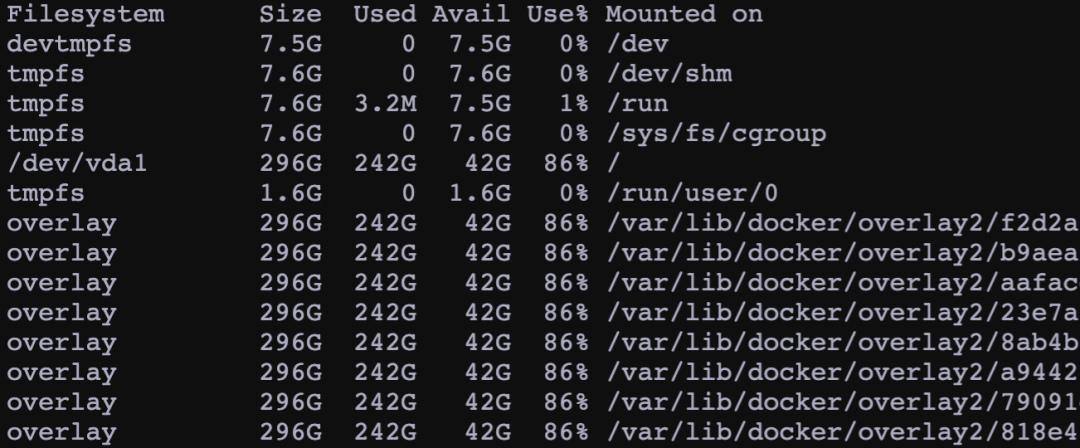
$ df -h
Filesystem Size Used Avail Use% Mounted on
/dev/sda1 50G 20G 30G 40% /
/dev/sda2 200G 150G 50G 75% /data
tmpfs 4G 0 4G 0% /dev/shmpydf 的效果: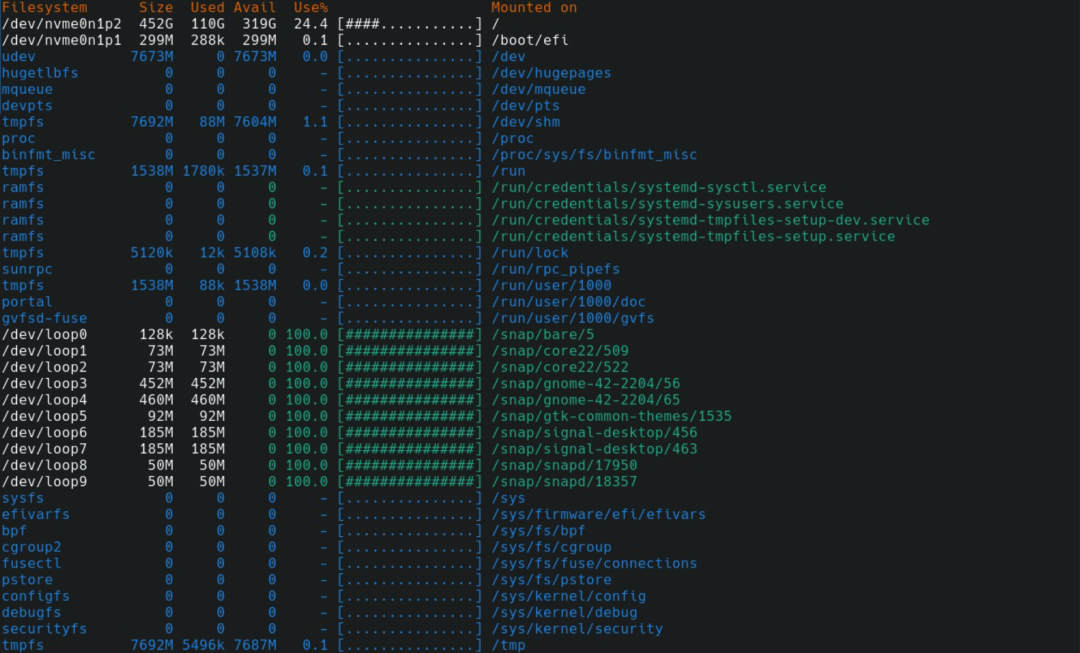
$ pydf
Filesystem Size Used Avail Use% Mounted on
/dev/sda1 50G 20G 30G 40% [######....................] /
/dev/sda2 200G 150G 50G 75% [###################.......] /data
tmpfs 4G 0 4G 0% [.........................] /dev/shm$ sudo apt-get install pydf$ sudo yum install pydfpydf 的常用功能与参数
pydf 即可查看效果,以下是更高级的功能:pydf -a,会显示所有文件系统,包括零块文件系统。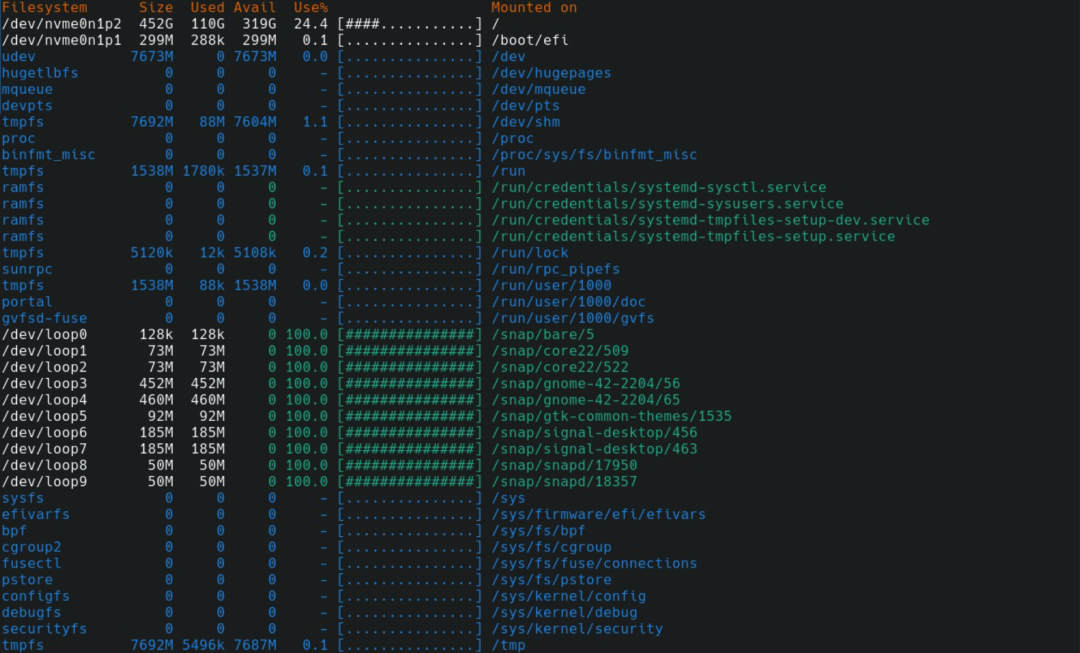
$ pydf -a
Filesystem Size Used Avail Use% Mounted on
/dev/sda1 50G 20G 30G 40% [######....................] /
tmpfs 4G 0 4G 0% [.........................] /dev/shm
...-h 参数以 KB、MB、GB 自动转换的格式显示磁盘信息:
$ pydf -h
Filesystem Size Used Avail Use% Mounted on
/dev/sda1 50G 20G 30G 40% [######....................] /
/dev/sda2 200G 150G 50G 75% [###################.......] /data--bw 参数:$ pydf --bwpydf 还能显示 Inode 的使用情况:$ pydf -i
Filesystem Nodes Used Avail Use% Mounted on
/dev/sda1 320K 8K 312K 2% /
/dev/sda2 1M 100K 900K 10% /data-k:以 KB 输出-m:以 MB 输出-g:以 GB 输出$ pydf -g额外技能:自定义 pydf 配色
/etc/pydfrc。例如,更改磁盘使用率的颜色范围:[colors]
40 = green
70 = yellow
90 = redpydf,配色将完全按照自己的配置呈现。df,pydf 提供了现代化的功能和视觉表现,让磁盘使用信息更容易被直观感知。通过简单的安装,你就能拥抱更清晰、更高效的磁盘监控方式。作为运维人员,不要再忍受单调的 df 输出啦,立刻上手 pydf 吧!